Registra video, audio, gameplay e webcam per registrare facilmente momenti preziosi.
Come condividere uno screenshot: 3 semplici approcci che devi conoscere
Condividere screenshot è un ottimo modo per comunicare visivamente le informazioni. Che tu voglia mostrare a qualcuno dati specifici, contenuti sui social media, segnalazioni di bug/problemi, ecc., fare uno screenshot e condividerlo con loro trasmetterà efficacemente il tuo messaggio. Ora, ci sono molti modi per condividere il tuo screenshot con gli altri. Se stai cercando un modo per condividere uno screenshot, continua a leggere questo post! Questo post presenta tre modi per condividere uno screenshot! Scoprili ora!
Elenco guide
Il modo migliore per fare e condividere uno screenshot Come condividere gli screenshot acquisiti tramite e-mail Condividi gli screenshot tramite Google Drive e strumenti simili Domande frequenti su come condividere uno screenshotIl modo migliore per fare e condividere uno screenshot
Se stai cercando un'opzione per acquisire e condividere immediatamente uno screenshot su varie piattaforme di social media, devi utilizzare Registratore dello schermo strumento! Questo strumento compatibile con Windows e Mac supporta la funzionalità SnapShot che ti consente di fare screenshot di qualsiasi attività sullo schermo del tuo computer. Ti consente di catturare un'intera schermata, un'area specifica dello schermo e una finestra attiva. Inoltre, questo strumento supporta anche i tasti di scelta rapida che ti consentono di fare rapidamente uno screenshot premendo combinazioni di tasti! Puoi personalizzare i tuoi tasti di scelta rapida preferiti per gli screenshot nella sezione Preferenze di questo strumento.

Supporta le opzioni per aggiungere testo, frecce, forme, callout, aree specifiche da sfocare e molto altro!
Offre vari formati per salvare i tuoi screenshot: PNG, GIF, JPEG/JPG, ecc.
Consente di acquisire uno screenshot durante la registrazione di un video, di una sessione di riunione, di un film, ecc.
In grado di acquisire schermate di lunghe pagine web, documenti, feed dei social media, ecc.
100% Sicuro
100% Sicuro
Come utilizzare lo strumento di registrazione dello schermo 4Easysoft per acquisire e condividere uno screenshot:
Passo 1Scarica e installa il Registratore dello schermo strumento sul tuo computer Mac o Windows. Dopodiché, individua il soggetto di cui vuoi fare uno screenshot, avvia lo strumento e seleziona l'opzione "SnapShot".

Passo 2 Successivamente, il mouse si trasformerà automaticamente in un cursore. Fai clic con il tasto sinistro del mouse o del touchpad del computer per selezionare il soggetto che vuoi catturare. Puoi trascinare/spostare i bordi per regolare l'ambito di cattura.

Suggerimenti
Altrimenti, se vuoi fare uno screenshot su un Android/iPhone, torna all'interfaccia principale dello strumento e clicca sul pulsante "Phone Recorder". Quindi, seleziona il tipo di dispositivo, segui le istruzioni sullo schermo, vai al soggetto che vuoi catturare e clicca sul pulsante "SnapShot".
Passaggio 3Puoi aggiungere elementi grafici al tuo screenshot, che puoi trovare nella casella degli strumenti. Quindi, fai clic sull'icona "Copia". Infine, incolla lo screenshot che hai copiato nella sezione di messaggistica dei tuoi social media. Ed ecco fatto! Questi sono i passaggi per condividere uno screenshot usando questo strumento!

Come condividere gli screenshot acquisiti tramite e-mail
Ecco fatto! Ecco come fare e condividere uno screenshot sulle piattaforme dei social media usando il miglior strumento! Un altro modo per condividere uno screenshot è inviarlo su piattaforme di posta elettronica come Gmail e Outlook. Se non sai come farlo, scopri come si fa qui sotto:
1. Se vuoi inviarlo tramite Gmail, ecco i passaggi per condividere uno screenshot su Gmail:
Passo 1Accedi al sito web di Gmail sul tuo browser, clicca sul pulsante "Componi" nell'angolo in alto a destra e inserisci l'indirizzo del destinatario. Dopodiché, vai allo strumento 4Easysoft Screen Recorder e clicca sul pulsante "Registra cronologia".
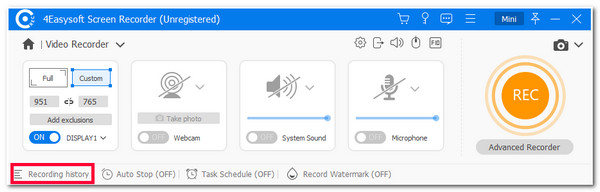
Passo 2Quindi, seleziona lo screenshot che hai fatto in precedenza, spunta l'icona "Play" e premi i tasti "Ctrl+C" sul tuo Windows per copiare lo screenshot. Altrimenti, premi i tasti "Command+C" se usi un Mac.
Passaggio 3Quindi, torna a Gmail e incolla lo screenshot copiato (Ctrl + V per Windows e Comando + V per Mac) nella finestra composta. Infine, spunta il pulsante "Invia". Ed ecco fatto! Questi sono i passaggi su come condividere uno screenshot su Windows/Mac tramite Gmail.
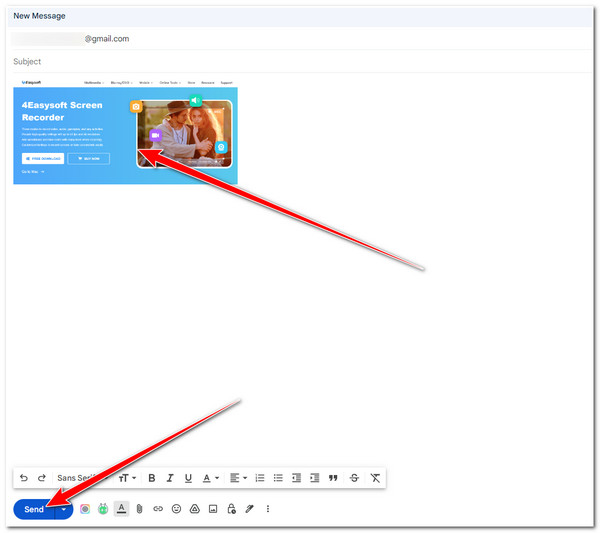
2. Altrimenti, se vuoi condividere uno screenshot tramite Outlook, ecco i passaggi che devi seguire:
Passo 1Accedi alla posta di Outlook sul browser del tuo computer, clicca sul pulsante "Nuova posta" nell'angolo in alto a sinistra e inserisci l'indirizzo di Outlook del destinatario. Quindi, avvia lo strumento 4Easysoft Screen Recorder e spunta il pulsante "Registra cronologia".
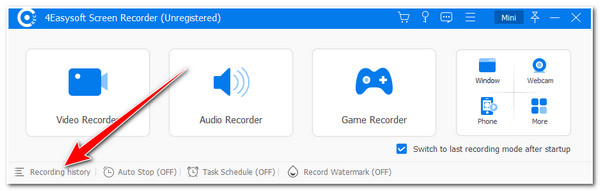
Passo 2Dopodiché, seleziona lo screenshot che hai fatto in precedenza dall'elenco, spunta l'icona "Play" e copialo (Ctrl + C per Windows e Comando + C per Mac). Quindi, torna al sito Web di posta di Outlook e incolla lo screenshot copiato (Ctrl + V per Windows e Comando + V per Mac).
Passaggio 3Quindi, fai clic sul pulsante "Invia" nell'angolo in alto a sinistra per inviare lo screenshot copiato! Ed ecco fatto! Questi sono i passaggi su come condividere uno screenshot su Chromebook, Windows e Mac tramite Outlook!
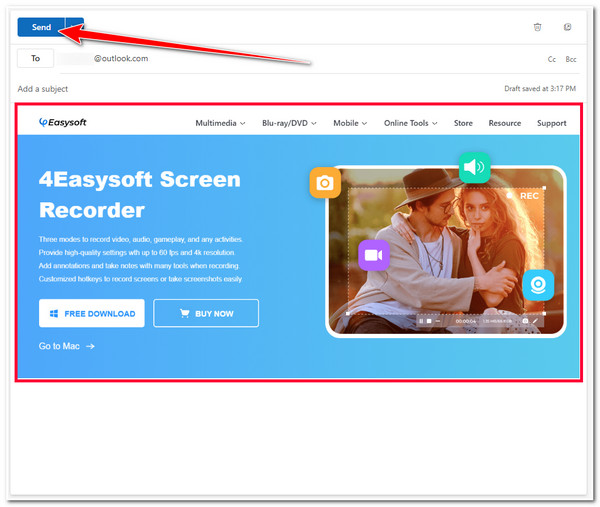
Condividi gli screenshot tramite Google Drive e strumenti simili
Ecco fatto! Questi sono i due semplici modi per condividere uno screenshot tramite piattaforme e-mail! Se vuoi condividerlo con molte persone, come nel tuo messaggio di gruppo/chat, puoi usare Google Drive! Questa piattaforma cloud può generare un link condivisibile per i tuoi file caricati. Puoi inviare/condividere questo link su varie piattaforme di social media e il destinatario può accedervi per visualizzare o scaricare il file (nel tuo caso, può accedere o visualizzare lo screenshot tramite il link). Quindi, come condividerai uno screenshot tramite Google Drive? Ecco i passaggi che devi seguire:
Passo 1Accedi a Google Drive sul tuo browser. Dopodiché, vai su 4Easysoft Screen Recorder ed esegui i passaggi da 1 a 3 della parte 1 di questo post.
Passo 2Quindi, invece di copiare lo screenshot, spunta l'icona "Salva", rinominalo, seleziona la cartella in cui desideri salvarlo e clicca sul pulsante "Salva". Dopodiché, torna su Google Drive, spunta il pulsante "Nuovo" nell'angolo in alto a sinistra e seleziona il pulsante "Caricamento file".
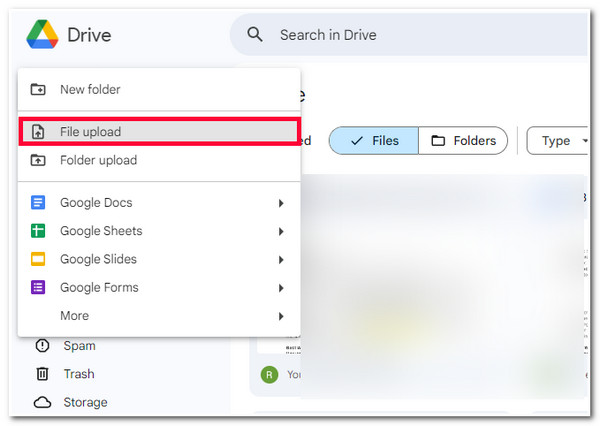
Passaggio 3Dopodiché, seleziona lo screenshot nella finestra della cartella pop-up e attendi che Google Drive finisca il caricamento. Una volta terminato, spunta il pulsante "Altre azioni" con l'icona "a tre punti" della miniatura dello screenshot caricato.
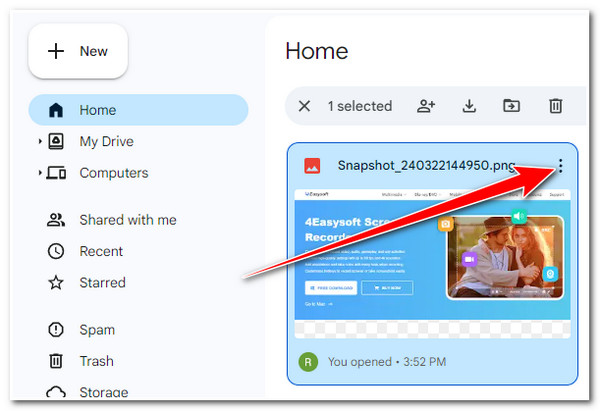
Passaggio 4Quindi, seleziona l'opzione "Condividi" e clicca sul pulsante "Copia link". Quindi, vai sulla piattaforma social media in cui vuoi condividere lo screenshot, accedi alla sezione messaggistica e incolla il link. Ed ecco fatto! Ecco come condividere uno screenshot tramite Google Drive.
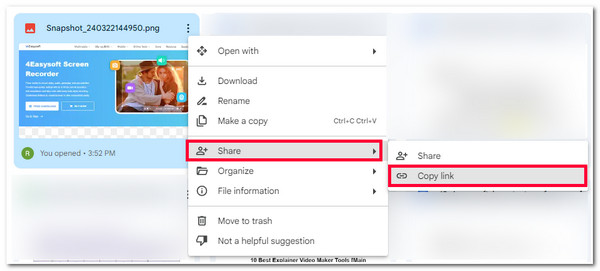
Domande frequenti su come condividere uno screenshot
-
1. Come condividere uno screenshot su Facebook Messenger?
Se vuoi condividere uno screenshot su Facebook, puoi usare lo strumento di terze parti di questo post per fare uno screenshot e salvarlo. Poi, puoi andare alla versione del sito web di Facebook Messenger, accedere a una conversazione in cui desideri inviare lo screenshot e inviare lo screenshot da lì.
-
2. Come condividere uno screenshot su Android?
Per condividere uno screenshot su Android, segui i metodi descritti in questo post. Puoi inviare/condividere uno screenshot tramite e-mail (Outlook o Gmail) o tramite un link condivisibile da Google Drive. Tutte queste piattaforme sono disponibili su Android, quindi puoi accedervi rapidamente sul tuo dispositivo mobile.
-
3. Qual è il modo migliore per rendere gli screenshot accessibili su diversi dispositivi?
Se vuoi rendere i tuoi screenshot facilmente accessibili su diversi dispositivi, puoi caricarli su una piattaforma cloud come Google Drive. La piattaforma Google Drive è accessibile su vari dispositivi. Puoi usarla come app (Android e iPhone) o nella sua versione web (desktop).
Conclusione
Ecco fatto! Questi sono i quattro modi praticabili per condividere uno screenshot! Attraverso questi quattro modi, ora puoi condividere o trasmettere il tuo messaggio in modo efficace utilizzando o supportato da screenshot. Se stai cercando il modo migliore per acquisire e condividere uno screenshot in modo rapido, semplice ed efficiente, allora il Registratore dello schermo è quello che stai cercando! Con la funzionalità SnapShot di facile utilizzo di questo strumento e l'opzione per copiare lo screenshot, puoi condividerlo rapidamente su varie piattaforme di social media! Visita oggi stesso il sito Web ufficiale di questo strumento per saperne di più.


